REVISIÓN: Red Solstice 2: Survivors crashing / Not Launching en PC
Miscelánea / / August 04, 2021
Red Solstice 2: Supervivientes, El tan esperado videojuego de Ironwood, finalmente se lanzó. Es básicamente un videojuego de cooperación en línea RPG para un solo jugador. Los jugadores de todo el mundo están muy emocionados de jugar el juego. ¿Y por qué no? Es la secuela del bestseller anterior, El solsticio rojo.
Sin embargo, según muchos informes, los jugadores enfrentan fallas del juego y, a veces, no inician problemas en su PC. Sin duda, es frustrante y molesto para todos ustedes. Pero, ¡ahora no tendrás que ser un escándalo! Los problemas que se bloquean o no se inician en el juego se pueden solucionar fácilmente mediante algunas soluciones sencillas de solución de problemas. Este artículo se centra en lo mismo. Por lo tanto, solo debe leer el artículo hasta el final y aplicar las correcciones dadas para deshacerse del problema en particular. ¿Veamos cómo?
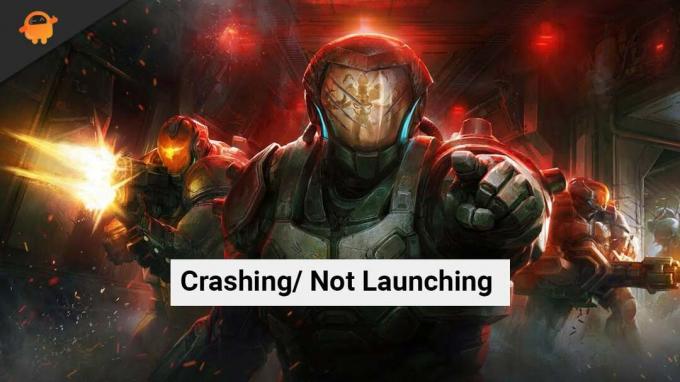
Contenido de la página
-
Cómo arreglar Red Solstice 2: Survivors crashing / Not Launching en PC?
- Solución 1: primero verifique los requisitos del sistema
- Solución 2: actualice el sistema operativo Windows y los controladores de gráficos
- Solución 3: Forzar el cierre de tareas en segundo plano innecesarias
- Solución 4: deshabilite la superposición de Steam
- Solución 5: deshabilitar la superposición de GeForce Experience
- Solución 6: verificar la integridad del juego
- Solución 7: use el modo de ventana
Cómo arreglar Red Solstice 2: Survivors crashing / Not Launching en PC?
Aquí hemos enumerado todas las posibles soluciones disponibles para resolver este problema. Por lo tanto, para arreglar Red Solstice 2: Survivors crashing / not launch en PC, puede seguir las siguientes correcciones paso a paso:
Solución 1: primero verifique los requisitos del sistema
Si Red Solstice 2: Survivors se bloquea demasiado en su PC, debe verificar si su PC cumple con los requisitos mínimos del sistema del juego. Si la configuración de su PC no es compatible con el requisito, debe actualizar su sistema para jugar.
Red Solstice 2: Requisitos mínimos del sistema para supervivientes
- SO: Windows 7
- Procesador: Intel Core i5-2300 o AMD FX-4350
- Memoria: 6 GB de RAM
- Gráficos: Nvidia GeForce GTS 450, 1 GB o AMD Radeon HD 5750, 1 GB
- Almacenamiento: 50 GB de espacio disponible
Red Solstice 2: Requisito de sistema recomendado por los supervivientes
- SO: Windows 10
- Procesador: Intel Core i5-4690K o Ryzen 3 1300X
- Memoria: 8 GB de RAM
- Gráficos: NVIDIA GeForce GTX 780, 3 GB o AMD Radeon R9 290X, 4 GB
- Almacenamiento: 50 GB de espacio disponible
Ahora, haga coincidir los requisitos con su sistema. Si todos coinciden, pase a las siguientes correcciones.
Solución 2: actualice el sistema operativo Windows y los controladores de gráficos
Debido al sistema operativo obsoleto, los juegos como Red Solstice 2: Survivors pueden experimentar problemas de bloqueo. Además, tenga en cuenta que los juegos modernos requieren controladores gráficos actualizados. La actualización reduce el riesgo de fallas, errores y fallas del sistema. Plus mejora el rendimiento y la seguridad. De todos modos, si no conoce el proceso para actualizar el controlador de gráficos y ventanas, no se preocupe.
A Actualizar el sistema operativo Windows, siga los siguientes pasos:
- Ir Actualización y seguridad en Ajustes
- Ahora, seleccione busque actualizaciones. Si hay alguna actualización disponible, seleccione Descargar e instalar
- Una vez completada la actualización, reinicia la PC y reinicia el juego para ver si el problema se ha resuelto o no.
Ahora, para Actualizar controlador de gráficos, siga los siguientes pasos:
- Visite el sitio web oficial de los fabricantes de su tarjeta gráfica.
- Como los usuarios de gráficos de Nvidia deben visitar Sitio oficial de Nvidia, y los usuarios de tarjetas gráficas AMD deben visitar el Sitio web de AMD
- Allí puede descargar manualmente la última versión de su controlador de gráficos e instalarlo.
Solución 3: Forzar el cierre de tareas en segundo plano innecesarias
A veces, sin su conocimiento, muchos programas instalados en su PC se ejecutan en segundo plano. Y esto usa sus recursos, lo que puede hacer que el juego se bloquee o no se inicie en su PC. Por lo tanto, es importante cerrar todas las tareas innecesarias en ejecución en segundo plano. Puede usar la aplicación Administrador de tareas para forzar el cierre de aplicaciones innecesarias.
Anuncios
Entonces, abra el Administrador de tareas y luego haga clic en Procesos. Ahora, seleccione todas las tareas innecesarias en ejecución en segundo plano. Después de esto, seleccione Tarea final y luego reinicie su PC. Ahora, reinicie Red Solstice 2: Survivors y vea si el problema de bloqueo se ha solucionado o no.

Solución 4: deshabilite la superposición de Steam
Steam Overlay tiene muchas características interesantes. Sin embargo, habilitar Steam Overlay consume muchos de sus recursos en su computadora. Es por eso que le sugerimos que lo desactive para arreglar Red Solstice 2: Survivors crashing / not launch en PC.
Anuncios
Entonces, para deshabilitar Steam Overlay, puede seguir los pasos que se detallan a continuación:
- En primer lugar, abra Steam en su PC y luego vaya directamente al Biblioteca
- Ahora, haga clic en Solsticio rojo: supervivientes y luego haga clic en Habilitar la superposición de Steam para deshabilitarlo.
- Haga clic en Aceptar una vez que se elimine la marca de la casilla de verificación.
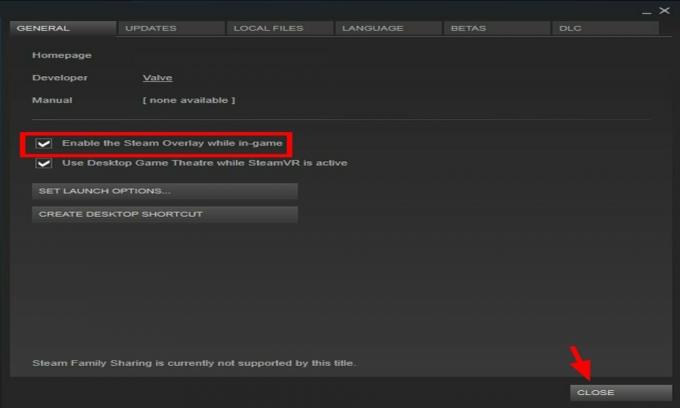
Ahora, reinicia el juego para verificar el problema de bloqueo en tu PC. Si todavía falla o no se inicia, no se asuste. Aún puede probar otras correcciones que se detallan a continuación.
Solución 5: deshabilitar la superposición de GeForce Experience
Aún así, ¿existe un problema de bloqueo en su PC? También puede intentar desactivar GeForce Experience Overlay si es un usuario de NVIDIA. Como esto también usa muchos de los recursos de su computadora. Entonces, para deshabilitar GeForce Experience Overlay, puede seguir los siguientes pasos:
- Primero, abierto Experiencia GeForce.
- Ahora tienes que hacer clic en el Icono de engranaje en la esquina superior derecha de la pantalla.
- Entonces bajo el Sección general, haga clic en el Superposición en el juego para desactivar esta función. Estará en forma alternada.
Ahora, ha desactivado con éxito GeForce Experience Overlay en su PC. Reinicie Red Solstice 2: Survivors para ver si el problema de bloqueo / no inicio se ha resuelto o no.
Solución 6: verificar la integridad del juego
Los archivos del juego dañados podrían ser otra posible razón por la que Red Solstice 2: Survivors se bloquea o no se inicia durante el juego. Generalmente, la corrupción del archivo del juego ocurre durante la instalación del juego o cuando el programa se cierra a la fuerza. Por tanto, es necesario comprobar la integridad del juego. Para verificar la integridad, puede seguir los siguientes pasos:
- Reinicie su computadora y luego abra Vapor
- Ahora, ve al Biblioteca. Aquí, en el lado izquierdo, encontrará Red Solstice 2: Supervivientes.
- Haga clic derecho sobre él y luego seleccione Propiedades
- Ahora tienes que hacer clic en el Verificar la integridad de los archivos del juego botón en el archivo local sección.
- La verificación llevará algún tiempo, por lo que debe esperar hasta que se complete.

Una vez hecho esto, reinicie el juego y vea si el problema de Red Solstice 2: Survivors crashing / not launch en PC se ha solucionado o no.
Solución 7: use el modo de ventana
¡Por último, si bien no menos importante! Puede cambiar al modo de ventana para solucionar el problema de bloqueo / no ejecución. El modo de ventana básicamente consume menos recursos de procesamiento. Puede seguir los siguientes pasos para cambiar al modo de ventana:
- En Steam, vaya al Biblioteca y luego haga clic derecho en Red Solstice 2: Supervivientes
- Ahora, seleccione propiedades y establecer el Lanzamiento Botón de opciones en el general sección
- Ahora tiene que copiar los siguientes códigos en el campo de texto
-ventanas-Sin bordes
- Hacer clic OK
Leer también: Cómo arreglar Spotify Web Player no funciona
Ahora, reinicia el juego y juega Red Solstice 2: Survivors sin interrupciones. Sin embargo, si el problema persiste, comuníquese con el equipo de soporte y pídales ayuda.
Entonces, eso es todo, chicos. Esperamos que pueda solucionar el problema de Red Solstice 2: Survivors crashing / not launch en PC. Si tiene más consultas o incluso alguna sugerencia para nosotros, puede comentar a continuación.



